win10如何取消开机密码(关闭开机密码图文教学)
很多用户想关闭Windows 10的开机密码,却不知道如何操作。本文教你如何操作。

方法1:设置
打开电脑左下角的开始菜单,找到齿轮图标,点击进入设置。如下图所示:
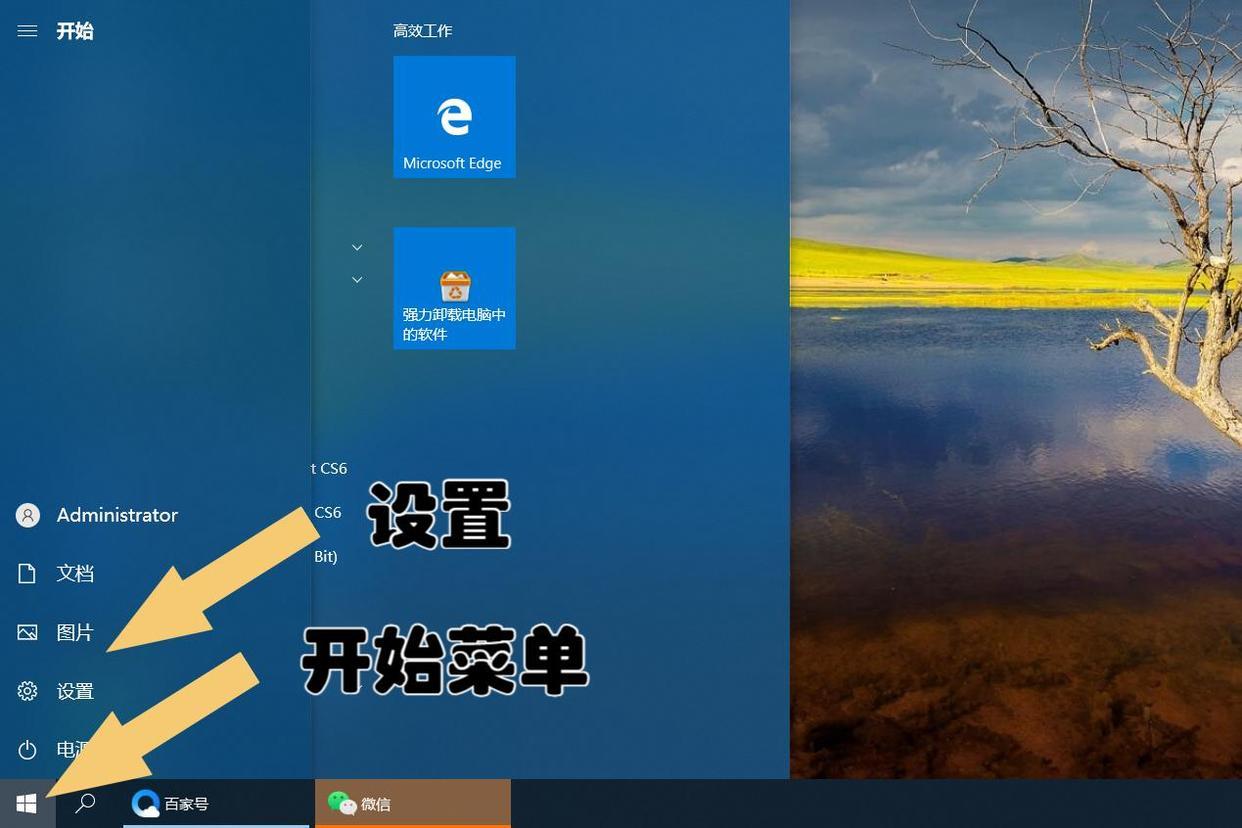
进入设置后,在弹出的界面中找到账号。如下图所示:

点击进入账号,在弹出的界面左侧找到登录选项,右侧界面会自动切换。在交换接口中找到口令,单击口令查看变化。如下图所示:

点击更改后,会弹出更改密码的选项,输入旧密码,然后点击下一步。如下图所示:
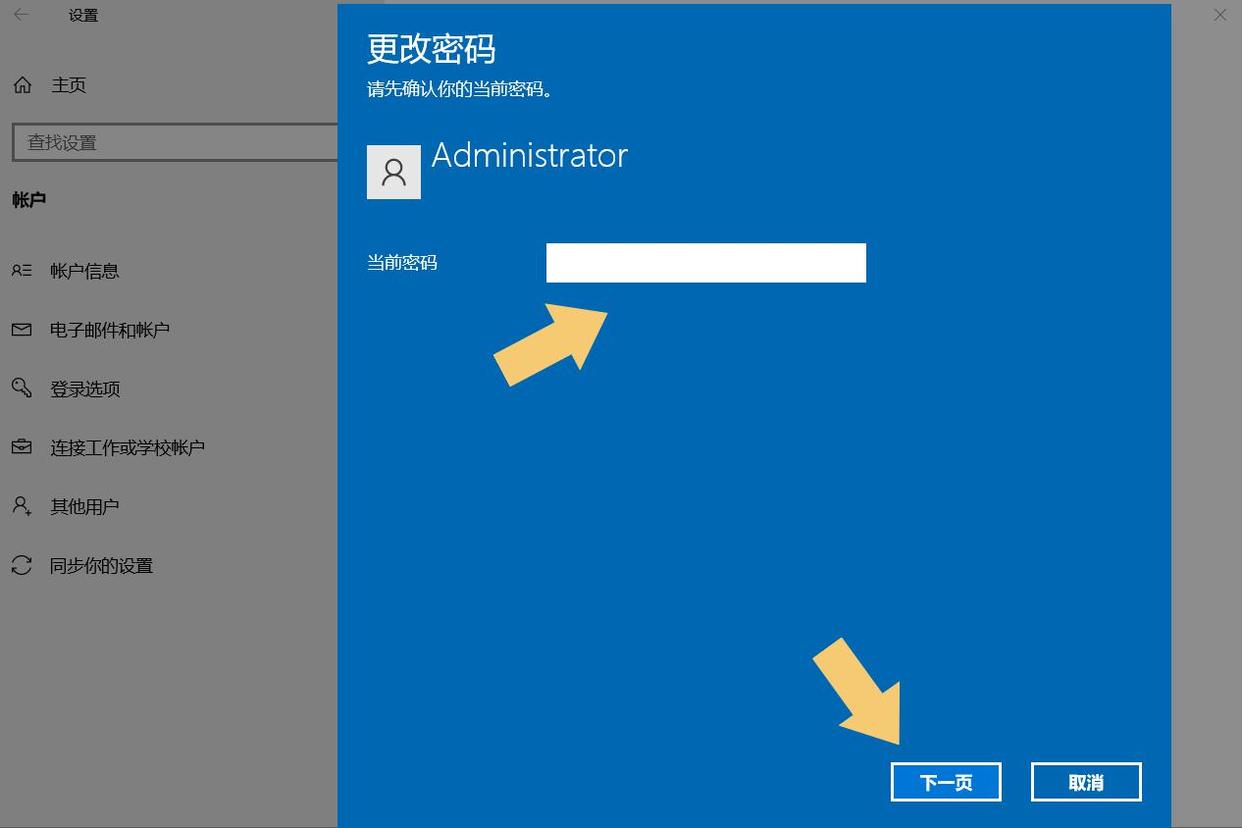
单击“下一步”后,将提示用户输入新密码。此时不要输入新密码,只需单击下一步。如下图所示:

点击下一步后,会弹出选择账户的界面。如果用户没有创建多个帐户,请直接单击完成。如下图所示:
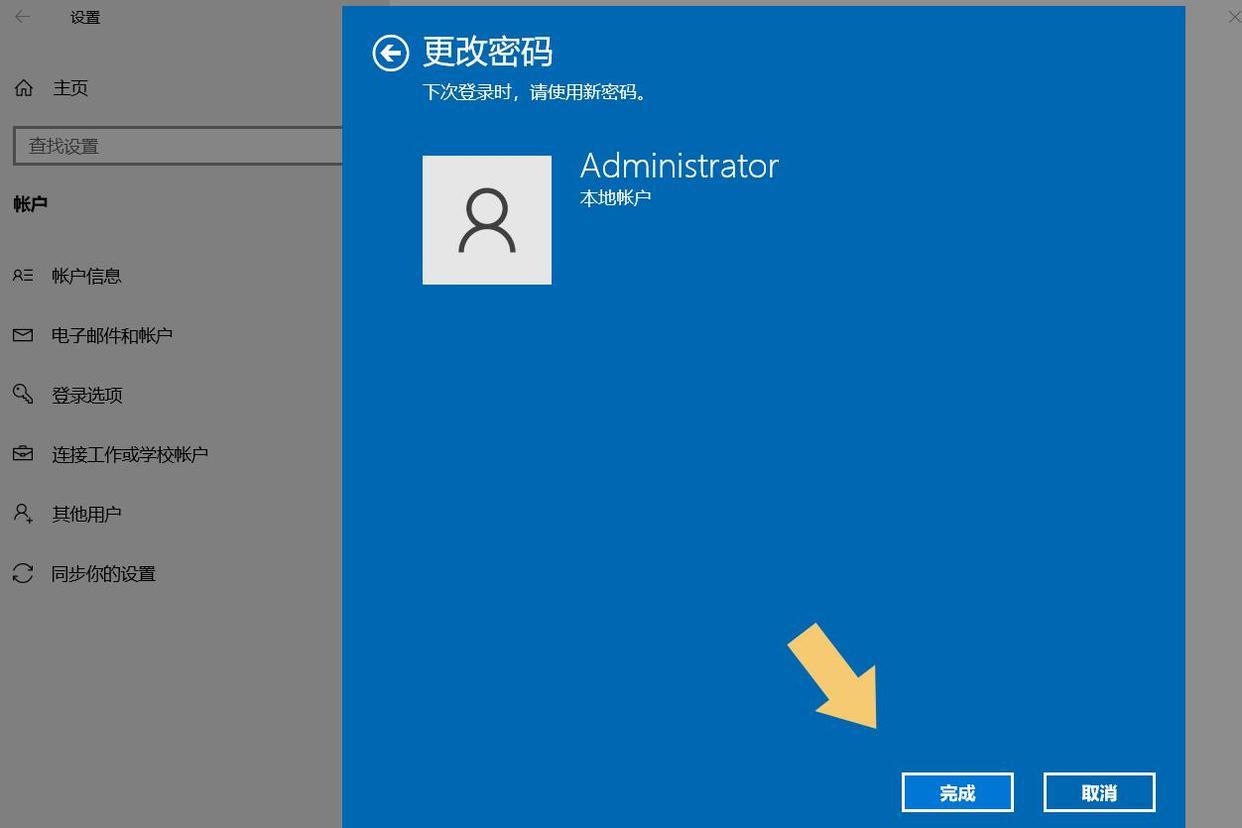
单击“完成”后,名为“管理员”的帐户密码将被取消。
方法2:控制面板
点击电脑桌面上的“控制面板”图标打开(进入控制面板的方式有很多种,随便选一种)。如下图所示:
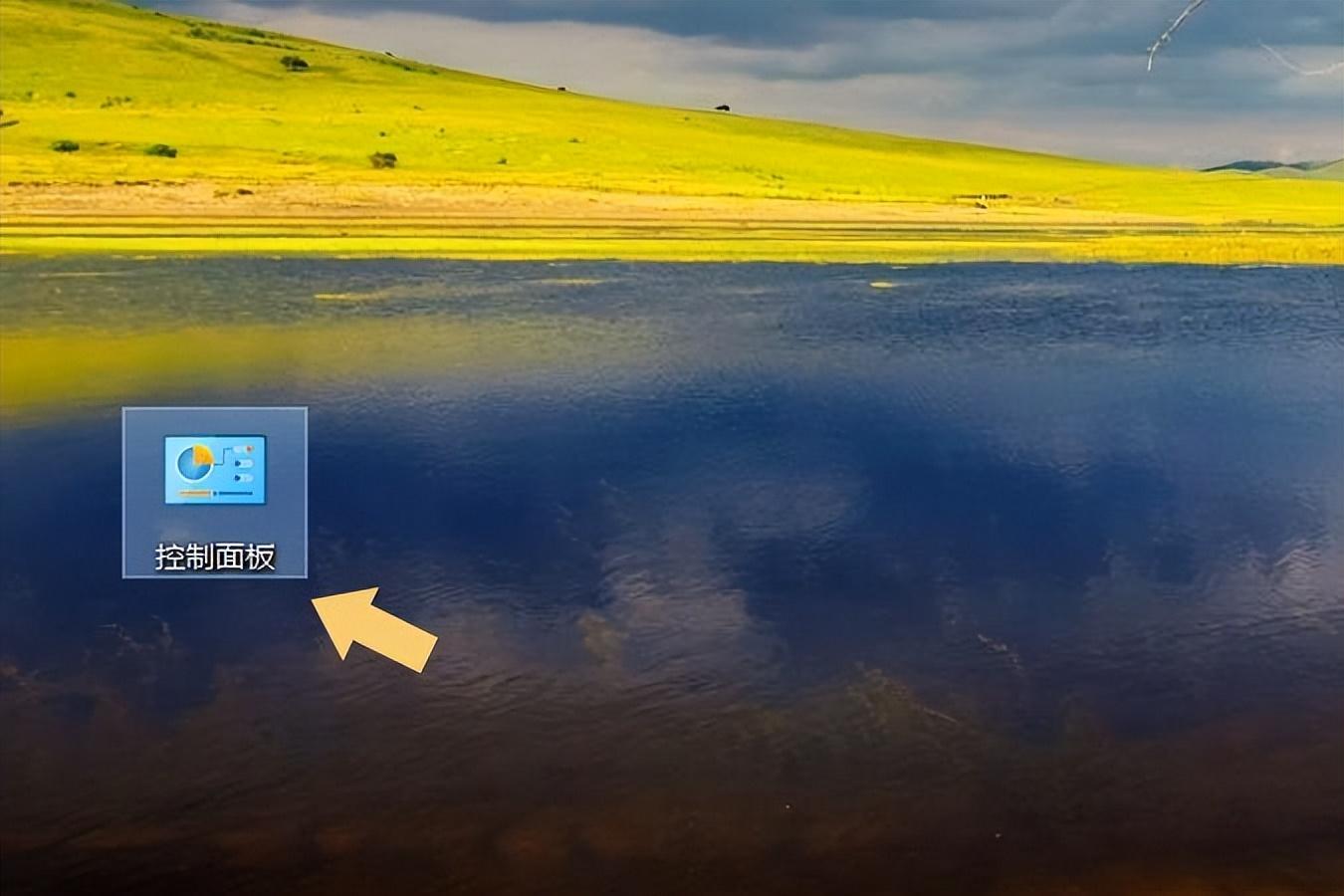
打开控制面板后,将界面切换到类别,在弹出的界面中找到用户账号,点击更改账号类型。如下图所示:
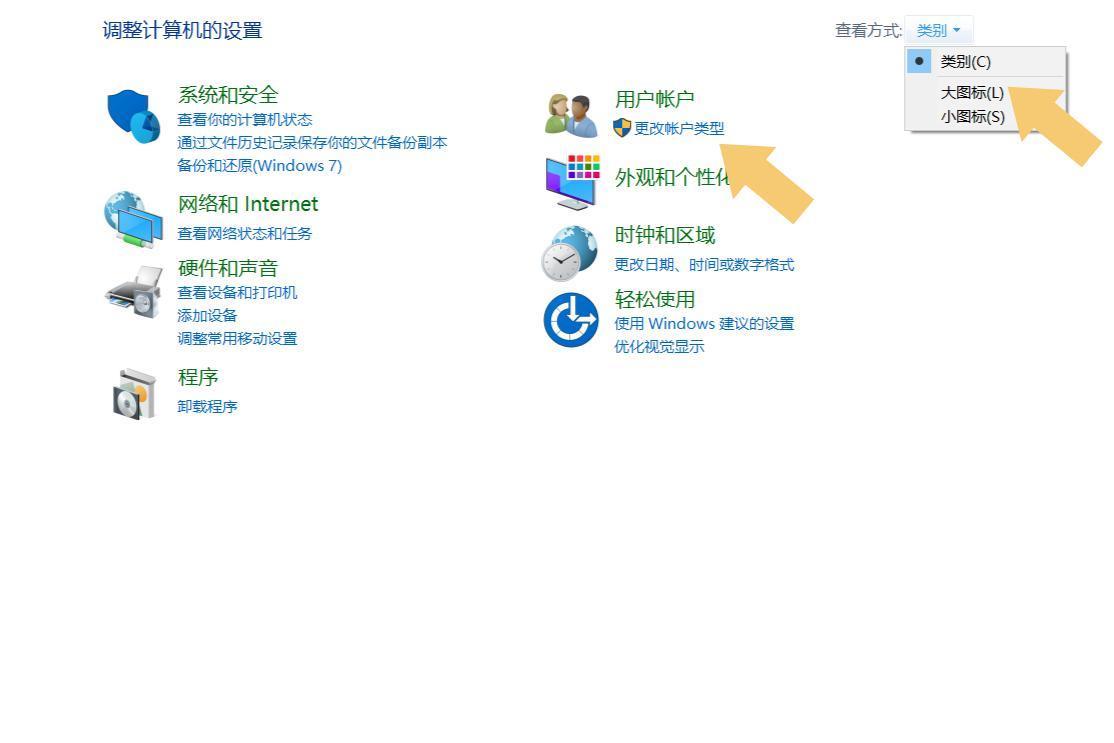
点击进入更改账号类型的选项(这里需要说明一下,这里设置的步骤很多,但是更改密码的选项最终还是会打开的,不用纠结,都是控制面板里的一个选项),就会看到可以修改的账号。点击此时需要修改的账户。如下图

点击进入账号,在弹出的界面中找到密码更改。如下图所示:
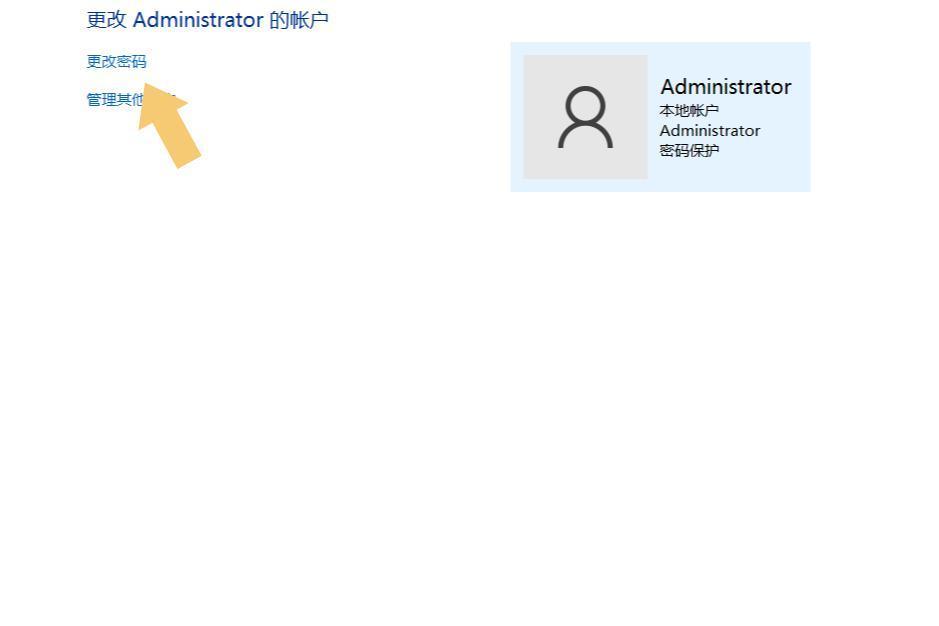
点击修改密码后,界面会再次跳转,你会看到修改密码的选项。输入以前的旧密码,然后将新密码空留空。单击更改密码。如下图所示:

方法3:命令
打开电脑,进入电脑桌面,直接按键盘上的快捷键“Win+R”。如下图所示:

按下“Win+R”组合键后,会调出系统的操作菜单(调出的方式有很多种,只要能调出,不用担心),然后在操作菜单的输入栏输入命令“netplwiz”。如下图所示:
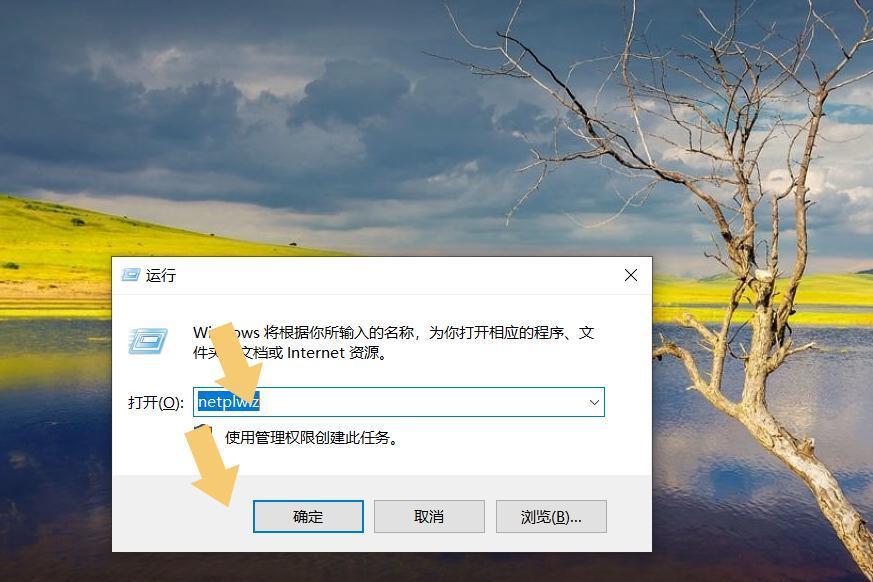
输入命令后单击确定,将界面切换到高级,然后单击高级。如下图所示:
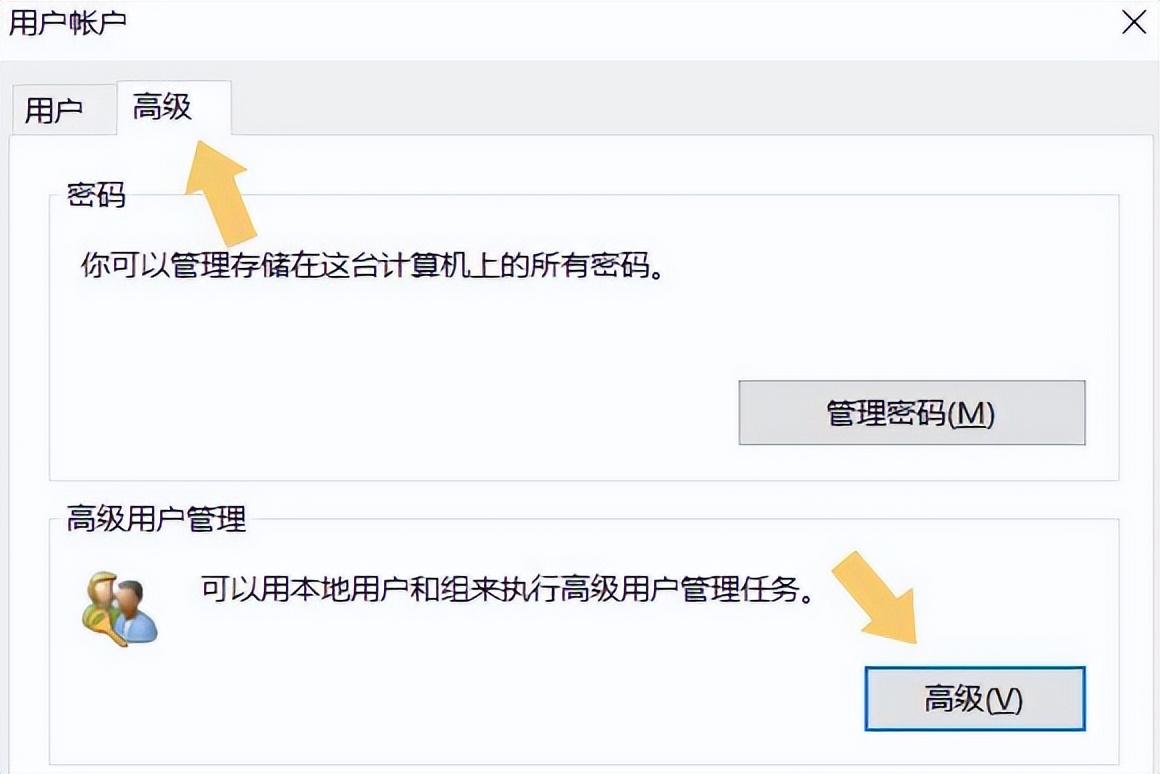
进入高级后,依次点击用户(左键)和管理员(右键),会在弹出的界面中看到“设置密码”选项。如下图所示:
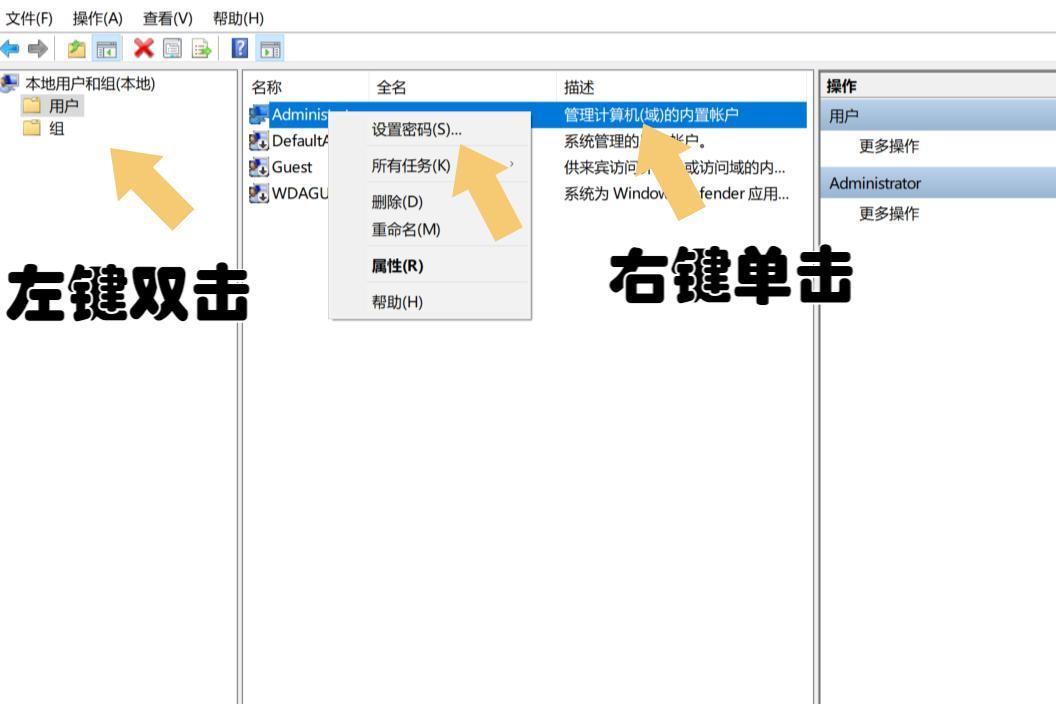
然后按照系统提示操作(只要不写密码空,只要点击确定,密码就关闭了)。如下图所示:
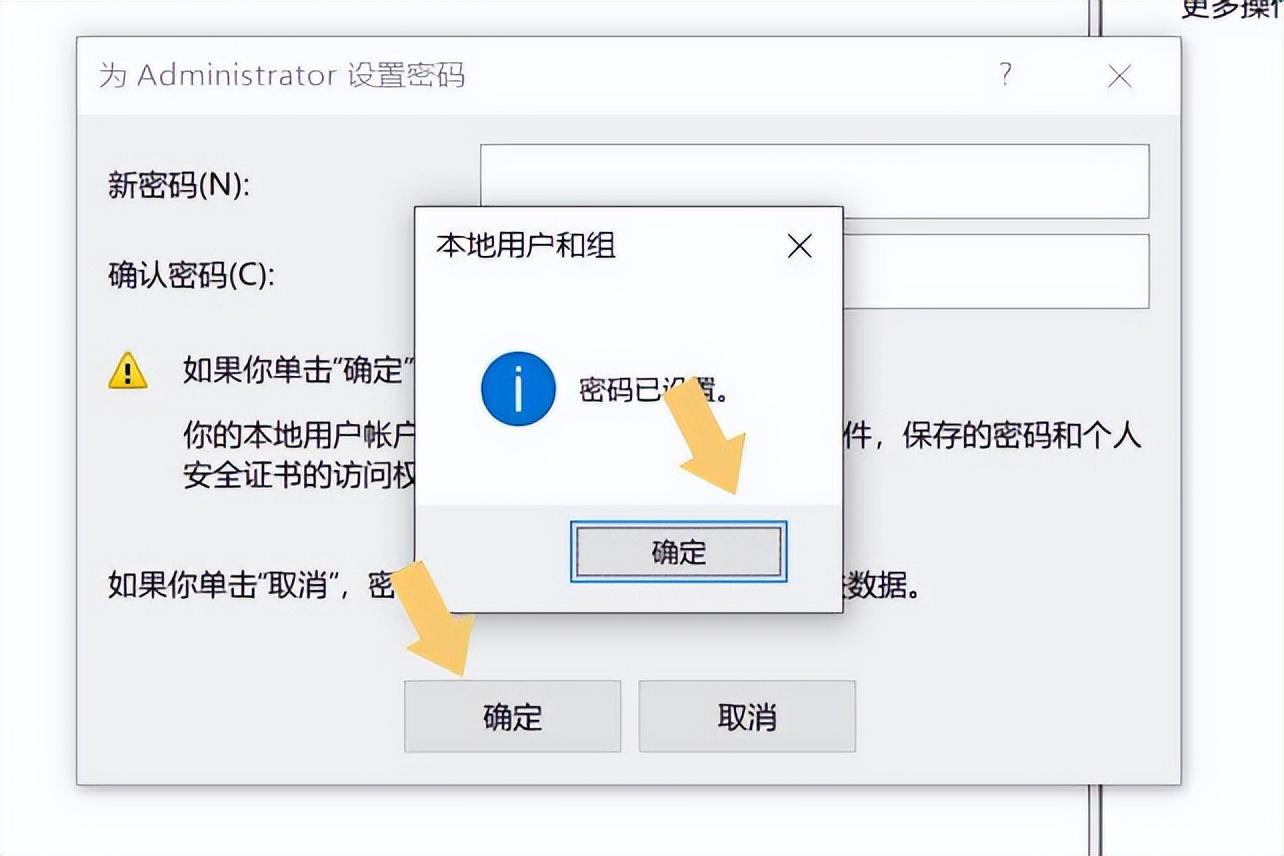
此外,一些版本的windows 10将在用户界面中看到密码相关的选项。如下图所示:
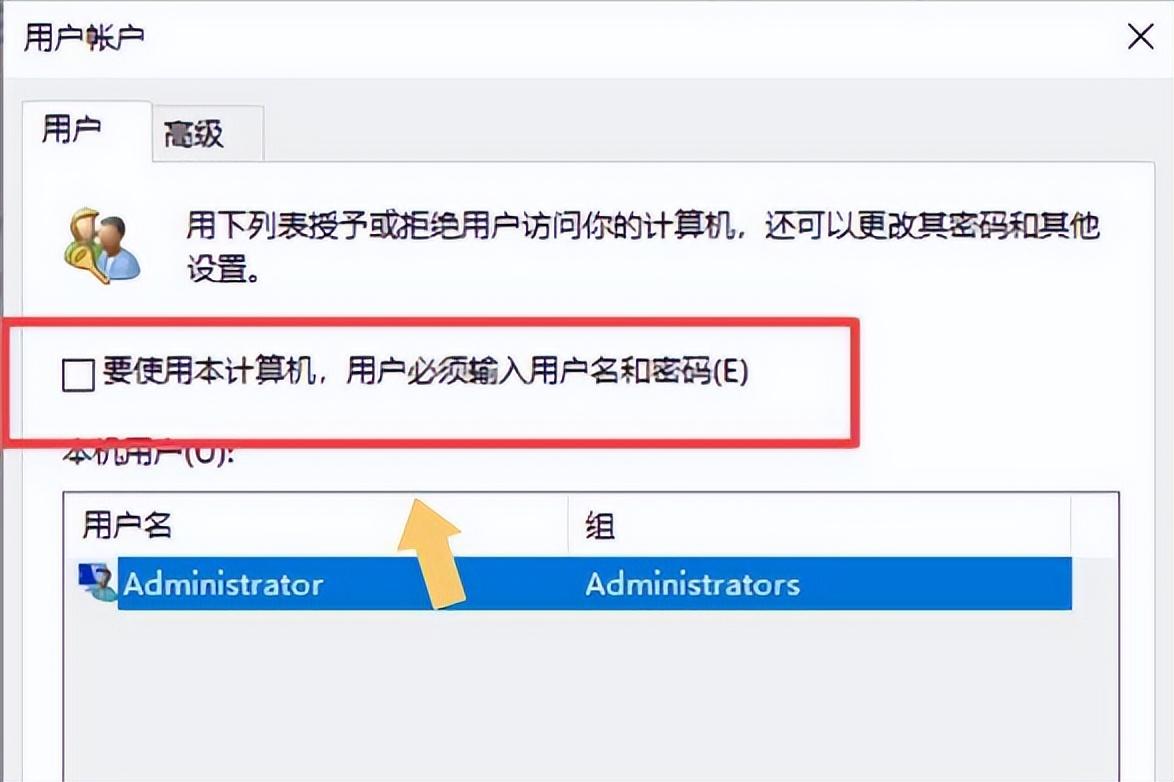
可以取消,但是新版Windows 10没有这个选项。
方法4:快捷键
用户可以直接按键盘上的“CTRL+ALT=DEL”组合键。如下图所示:

界面将再次切换,并单击更改密码。如下图所示:
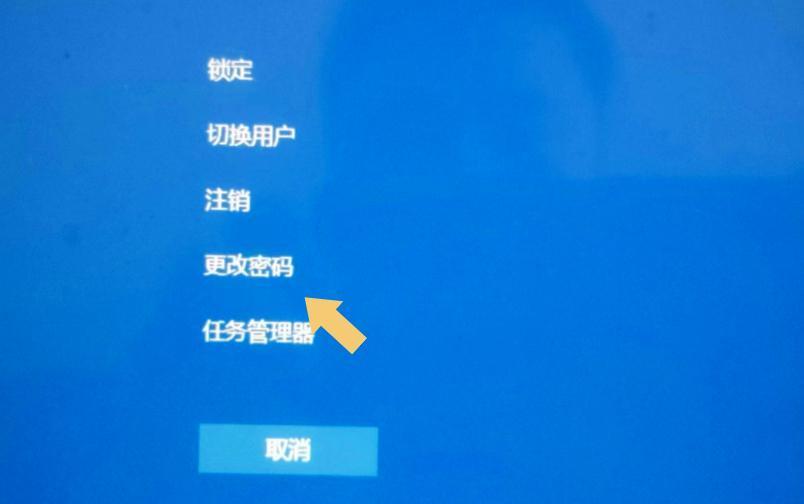
然后输入旧密码,不要输入新密码,直接提交即可。下图:

另外,如果用户忘记了旧密码,也可以通过创建密码重置盘来重置,但一般不推荐这种方式。这个方法和用u盘或者CD进入PE模式是一样的。
注:本次演示使用的电脑型号为华硕TUF Dash FX516PM,电脑系统版本为Windows 10专业版,不涉及任何App版本。

发表评论